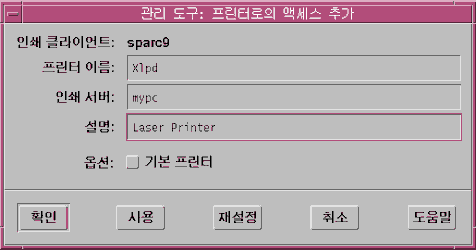호스트별 LPD 프린터 설정: Solaris
콘솔에서 Admintool을 실행하고 아래와 같은 순서를 따라 원격 프린터를 등록합니다. 아래에 Solaris 각 버전에 따른 설정 절차에 대한 단계를 기술하였습니다. 자세한 내용은 사용하고 있는 OS에 대한 사용설명서를 참조하여 설정하십시오.
Solaris 2.6, Solaris 2.7, Solaris 8, Solaris 9, Solaris 10
- root 권한으로 /usr/bin/admintool을 실행합니다.
- 메뉴에서 [찾아보기(Browse)] -> [프린터(Printers)]를 클릭합니다.
- [편집(Edit)] 메뉴에서 [추가(Add)] -> [프린터로의 액세스(Access to Printer)]를 클릭합니다.
- 프린터 설정화면에서 다음과 같이 입력합니다:
- 프린터 이름: 프린터 출력 시 지정할 프린터 이름(Printer_name)이며 큐 이름이기도 합니다. Xlpd에 등록된 큐 이름으로 출력하고자 한다면 Xlpd의 큐 이름과 일치하도록 합니다. Xlpd에 등록되어 있지 않은 큐 이름이라면 Xlpd의 설정에 따라 기본 큐로 출력하거나 새로운 큐를 생성하여 출력합니다.
- 인쇄 서버: Xlpd가 설치된 PC의 호스트 이름을 입력합니다. 호스트 이름은 원격 프린터 등록을 위한 일반 설정에서 설명한 바와 같이 etc/hosts 파일에 등록 되어 있어야 합니다.
- 설명: 프린터 모델 등 리모트 프린터의 정보를 입력합니다. 프린트 명령 시 사용되지는 않습니다.
- 옵션 - 기본 프린터: 이곳을 체크하면 등록하는 프린터가 프린트 명령에서 기본값으로 지정되는 기본 프린터가 됩니다. 텍스트 명령에서 프린터를 생략하면 기본 프린터로 출력됩니다.
- [확인]을 눌러 admintool을 종료합니다.
Solaris에서 파일을 출력하는 명령은 다음과 같습니다:
$ /usr/ucb/lpr -PPrinter_name filename
Solaris 2.5
- root 권한으로 admintool을 실행합니다.
- 메뉴에서 [Browse] -> [Printers]를 클릭합니다.
- [Edit] 메뉴에서 [Add]를 클릭합니다.
- [Add] 서브 메뉴에서 [Access to Printer]를 클릭합니다.
- [Printer Server]에 PC의 호스트 이름 또는 IP 주소를 입력합니다.
- [BSD]를 선택합니다.
- hclnfsd 또는 bwnfsd 데몬을 재시작합니다:
# ps -ef | egrep '(bwnfsd|hclnfsd)'
# kill -1 $PID
* $PID 는 실행 중인 bwnfsd 나 hclnfsd의 프로세스 ID입니다.
Solaris 2.4, Solaris 2.3
- root 권한으로 admintool을 실행합니다.
- [Printer Manager]를 클릭합니다.
- 메뉴에서 [Edit] -> [Add Printer]를 클릭합니다.
- [Printer Server]에 PC의 호스트 이름 또는 IP 주소를 입력합니다.
- [BSD]를 선택합니다.
- hclnfsd 또는 bwnfsd 데몬을 재시작합니다:
# ps -ef | egrep '(bwnfsd|hclnfsd)'
# kill -1 $PID
* $PID 는 실행 중인 bwnfsd 나 hclnfsd의 프로세스 ID입니다.
Solaris 2.* Command line
Queuename 부분에 임의의 큐 이름을 입력합니다. Xlpd에 등록되어 있지 않은 큐 이름이라면 Xlpd의 설정에 따라 기본 큐로 출력하거나 새로운 큐를 생성하여 출력합니다.
- root로 로그인합니다.
- 프린터 서버(printer server) 시스템을 bsd 시스템으로 지정합니다:
# lpsystem -t bsd pcname - 프린터 큐와 프린터 서버(printer server) 시스템을 등록합니다:
# lpadmin -p Queuename -s pcname - 다음의 명령으로 새로운 프린터 큐로 프린트 요청을 허용합니다:
# accept Queuename - 다음과 같이 새로운 프린터 큐로 프린트 요청을 받을 준비를 합니다:
# enable Queuename - 다음과 같이 프린터 큐를 테스트합니다:
# /usr/ucb/lpq -P Queuename - 다음의 명령으로 테스트 인쇄를 합니다:
# lpr -P Queuename samplefile